دليل الأعطال Ultimate Fallout 3 على نظام التشغيل Windows 10
منوعات / / July 05, 2022

سلسلة Fallout هي إحدى سلاسل الألعاب التي تسود بين اللاعبين. Fallout 3 هي لعبة من بين سلسلة الألعاب التي يحبها اللاعبون. ومع ذلك ، فإن لعبة Fallout 3 تتعطل على جهاز كمبيوتر يعمل بنظام Windows 10 وتمهد الطريق للمشكلة الرئيسية في سجل أعطال Fallout 3. نظرًا لهذه المشكلة ، قد لا تتمكن من تثبيت أي ألعاب أخرى في تطبيق Steam. إذا كنت تبحث عن دليل تحطم Fallout 3 ، فقد وصلت إلى نتيجة البحث الصحيحة. يتم شرح طرق إصلاح مشكلة تعطل Fallout 3 في اللعبة الجديدة Windows 10 في هذه المقالة.

محتويات
- دليل الأعطال Ultimate Fallout 3 على نظام التشغيل Windows 10
- الطريقة الأولى: طرق استكشاف الأخطاء وإصلاحها الأساسية
- الطريقة 2: تغيير القرار
- الطريقة الثالثة: تعديل إعداد التوافق
- الطريقة الرابعة: تحديث لعبة Fallout 3
- الطريقة الخامسة: تعطيل ميزة الحفظ التلقائي
- الطريقة 6: تغيير ملفات Fallout 3
- الطريقة السابعة: إلغاء تثبيت Windows Live
- الطريقة 8: إعادة تثبيت Fallout 3
- الطريقة 9: تثبيت Fallout 3 Mods
دليل الأعطال Ultimate Fallout 3 على نظام التشغيل Windows 10
تم سرد الأسباب التي أدت إلى تعطل لعبة Fallout 3 على تطبيق Steam في هذا القسم.
- نظام تشغيل Windows غير متوافق- Fallout 3 هي لعبة مصممة لنظام التشغيل Windows 7 ، وبالتالي ستكون اللعبة غير متوافقة مع Windows 10 PC.
- لعبة Fallout 3 القديمة- يمكن أن يؤدي استخدام إصدار قديم من لعبة Fallout 3 على جهاز كمبيوتر يعمل بنظام Windows 10 إلى تعطل اللعبة أثناء اللعب.
- تم تمكين ميزة الحفظ التلقائي- إذا كنت تقوم بحفظ عمليات الحفظ في لعبة Fallout 3 على Steam Cloud ، فقد ترى اللعبة تتعطل.
- مشاكل مع بطاقة الرسومات- قد تكون بطاقة الرسومات الموجودة على جهاز الكمبيوتر الذي يعمل بنظام Windows 10 غير مناسبة أو قد يكون برنامج تشغيل الرسومات قديمًا.
- التعارض مع برنامج Windows Live- قد يزعجك برنامج Windows Live المثبت على جهاز الكمبيوتر الخاص بك من اللعب في لعبة Fallout 3.
الطريقة الأولى: طرق استكشاف الأخطاء وإصلاحها الأساسية
كجزء أساسي من دليل تعطل Fallout 3 ، يمكنك محاولة تنفيذ طرق استكشاف الأخطاء وإصلاحها الأساسية لإصلاح المشكلة.
1. استخدم شاشة واحدة
إذا كنت تستخدم عدة Windows على جهاز الكمبيوتر الخاص بك ، فقد تواجه تعطلًا في استخدام Fallout 3 mod. لإصلاح هذه المشكلة ، يمكنك الاستمرار في استخدام شاشة واحدة وإغلاق جميع الشاشات الأخرى.
2. أغلق البرامج الأخرى التي تعمل في الخلفية
إذا كنت تستخدم أي برنامج تابع لجهة خارجية مثل Teamspeak و Xonar ASUS و Gamer OSD ، فيمكنك إغلاق هذا البرنامج باستخدام مدير المهام.
1. اضغط على مفاتيح Ctrl + Shift + Esc في نفس الوقت لفتح ملف مدير المهام على جهاز الكمبيوتر الخاص بك.
2. انقر فوق التطبيقات بشكل فردي في ملف تطبيقات قسم وانقر على إنهاء المهمة زر لإغلاق التطبيق.
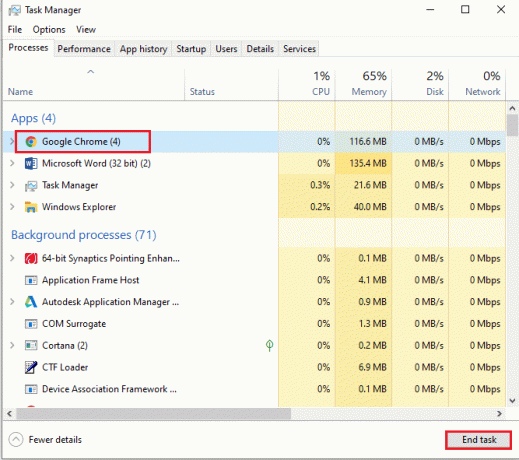
3. استخدم بطاقة الرسومات NVIDIA و AMD
لاستخدام الألعاب التي تتطلب رسومات محدثة ، يمكنك استخدام بطاقة رسومات NVIDIA أو AMD بدلاً من بطاقة رسومات INTEL التقليدية.
4. تحديث برنامج تشغيل الرسومات
يجب أن يكون برنامج تشغيل الرسومات في الإصدار المحدث لإصلاح مشكلات التعطل في تعديلات Fallout 3. استخدم الرابط المعطى هنا لتعرف طريقة تحديث برنامج تشغيل الرسومات على جهاز الكمبيوتر الخاص بك.
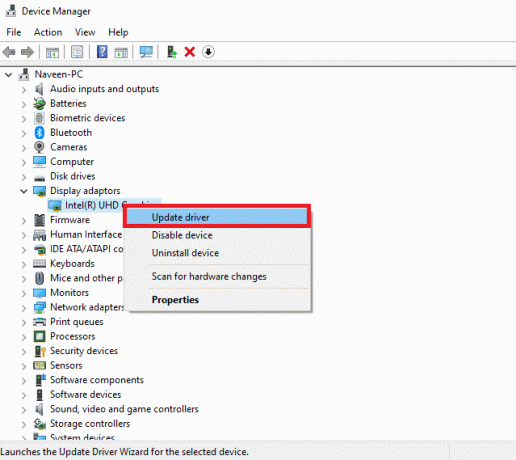
5. إصلاح ملفات النظام الفاسدة
قد تكون ملفات النظام المحفوظة محليًا على جهاز الكمبيوتر الخاص بك تالفة وقد لا تتمكن من إصلاح التعطل في تعديلات Fallout 3. يمكنك استخدام الرابط المعطى هنا ل إصلاح ملفات النظام الفاسدة باستخدام فحص SFC.
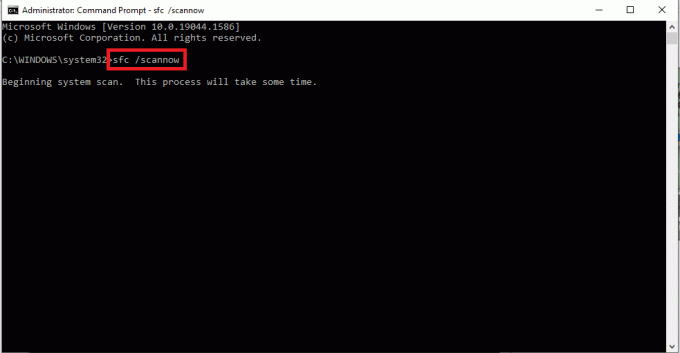
اقرأ أيضا:إصلاح Fallout 3 Ordinal 43 Not Found Error
الطريقة 2: تغيير القرار
الطريقة التالية في دليل تحطم Fallout 3 هي تغيير دقة اللعبة والشاشة.
الخيار الأول: استخدام وضع Windowed من خلال Steam
يمكن أن تؤدي محاولة تشغيل لعبة Fallout 3 في وضع ملء الشاشة إلى تعطل اللعبة في تطبيق Steam. لإصلاح المشكلة ، يمكنك محاولة تشغيل اللعبة في وضع Windowed أو بلا حدود.
1. اضغط على مفتاح Windows، يكتب بخار، انقر فوق فتح.
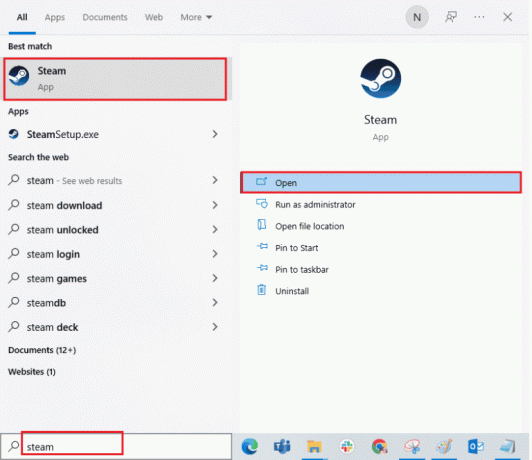
2. اضغط على مكتبة علامة التبويب في الشريط العلوي ، انقر بزر الماوس الأيمن فوق ملف تداعيات 3 اللعبة ، وانقر فوق الخصائص الخيار في القائمة.
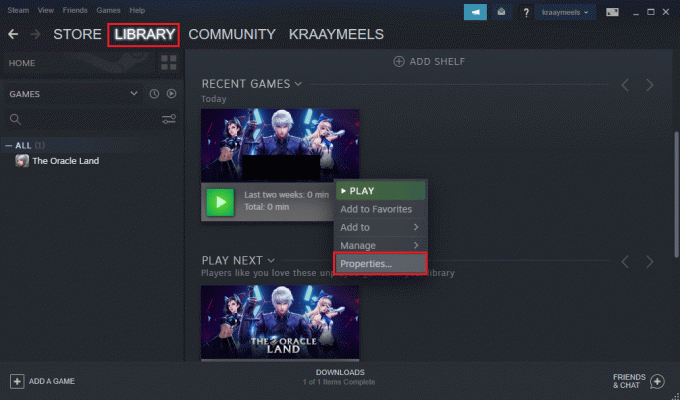
3. اضغط على جنرال لواء علامة التبويب في الجزء الأيمن من النافذة وحدد ملف تعيين خيارات إطلاق لاختيار التفضيل لبدء اللعبة في خيارات الإطلاق نافذة او شباك.
ملحوظة: هذا الخيار متاح فقط للمستخدمين المتقدمين.
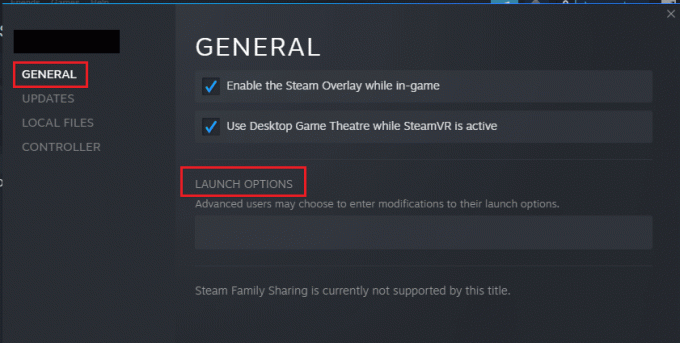
4. في حقل النص ، اكتب –windowed-noborder وانقر على نعم زر لحفظ التغييرات.
ملاحظة 1: اضبط دقة اللعبة على أنها دقة عرض جهاز الكمبيوتر الخاص بك لتجنب أي تعارض مع الشاشة.
ملاحظة 2: بدلاً من ذلك ، يمكنك تحديد الخيارات وضع إطارات و بلا حدود في النافذة لضبط الدقة التلقائية.
5. افتح ال تداعيات 3 اللعبة في مكتبة علامة التبويب في تطبيق Steam وتحقق مما إذا كان يمكنك لعب اللعبة في وضع الإطارات.
الخيار الثاني: تغيير دقة العرض لجهاز الكمبيوتر
الخيار الثاني هو تغيير دقة عرض جهاز الكمبيوتر الخاص بك وتعيينه على دقة لا تتعطل فيها لعبة Fallout 3.
1. اضغط على نظام التشغيل Windows + I مفاتيح في وقت واحد لتشغيل تطبيق الإعدادات.
2. اضغط على نظام الخيار في القائمة المعروضة.
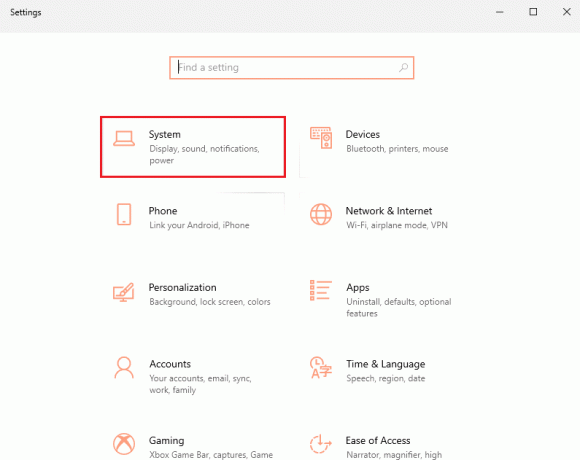
3. اضغط على عرض علامة التبويب في الجزء الأيسر من النافذة وقم بتغيير الدقة في ملف دقة العرض الجزء.
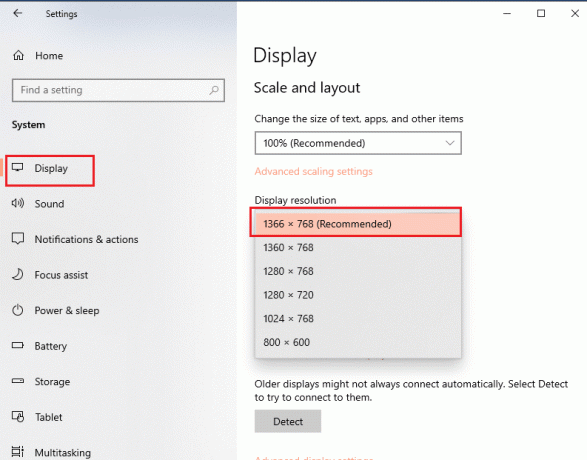
اقرأ أيضا:إصلاح استخدام NVIDIA Container High CPU على نظام التشغيل Windows 10
الطريقة الثالثة: تعديل إعداد التوافق
يمكن إصلاح مشكلة توافق نظام التشغيل Windows باتباع الخطوات الواردة في هذه الطريقة من دليل تعطل Fallout 3.
1. البحث عن تداعيات 3 في شريط البحث وانقر على افتح مكان ملف الخيار في الجزء الأيمن من النافذة.
2. انقر بزر الماوس الأيمن فوق ملف Fallout3.exe ملف وانقر على الخصائص الخيار في القائمة.
3. انتقل إلى ملف التوافق علامة التبويب وحدد الخيار تشغيل هذا البرنامج في وضع التوافق ل في ال وضع التوافق الجزء.
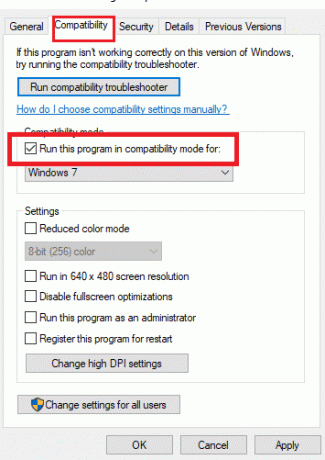
4. بعد ذلك ، حدد الخيار شغل هذا البرنامج كمسؤول في ال إعدادات الجزء.
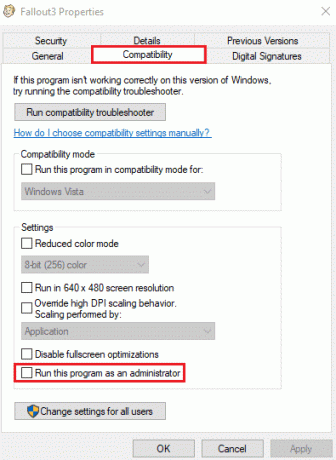
5. اضغط على يتقدم و نعم أزرار لحفظ التغييرات.
الطريقة الرابعة: تحديث لعبة Fallout 3
الطريقة التالية لإصلاح هذه المشكلة في دليل تعطل Fallout 3 هي تحديث اللعبة على تطبيق Steam.
1. قم بتشغيل ملف بخار التطبيق من بحث ويندوز شريط.
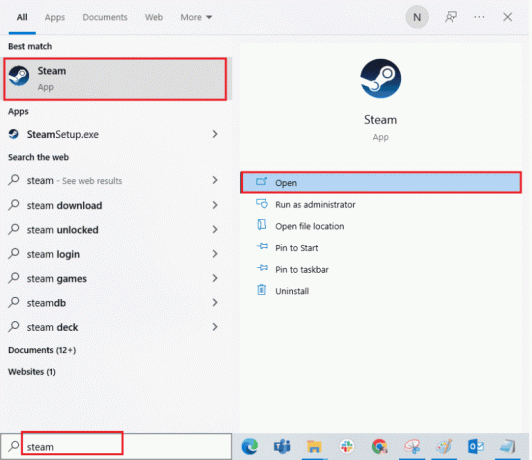
2. اضغط على مكتبة علامة التبويب في الشريط العلوي ، انقر بزر الماوس الأيمن فوق ملف تداعيات 3 اللعبة ، وانقر فوق الخصائص الخيار في القائمة.
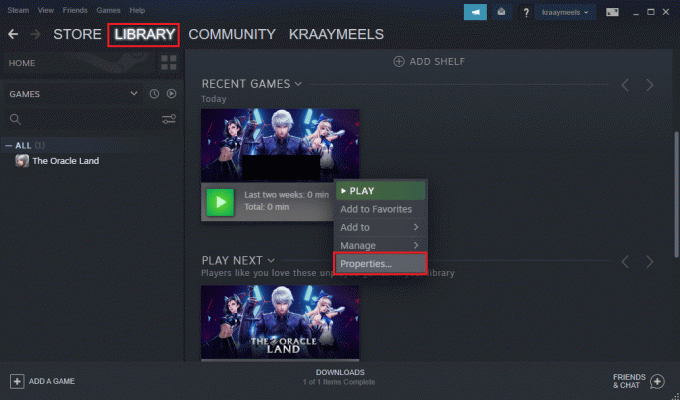
3. اضغط على التحديثات علامة التبويب في الجزء الأيمن من النافذة وانقر فوق ملف احرص دائما على تحديث هذه اللعبة الخيار في تحديثات تلقائية الجزء.
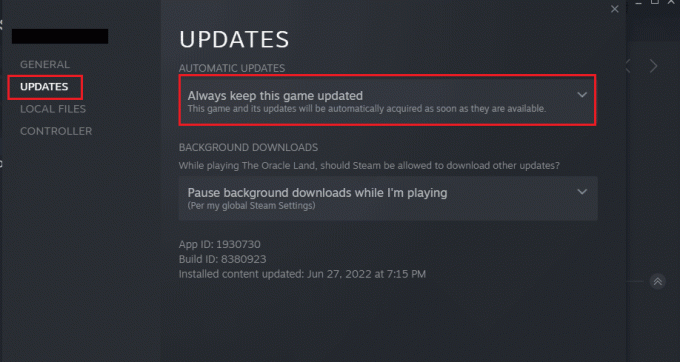
الطريقة الخامسة: تعطيل ميزة الحفظ التلقائي
قد تكون مشكلة تعطل Fallout 3 على اللعبة الجديدة Windows 10 بسبب ميزة الحفظ التلقائي في Steam Cloud. يمكنك اتباع الخطوات في هذه الطريقة لتعطيل ميزة الحفظ التلقائي للعبة Fallout 3.
1. افتح ال بخار تطبيق.
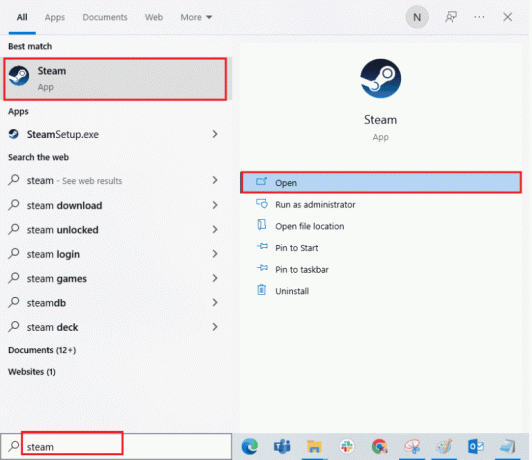
2. اضغط على مكتبة علامة التبويب في الشريط العلوي ، انقر بزر الماوس الأيمن فوق ملف تداعيات 3 اللعبة في كل الألعاب ، وانقر فوق الخصائص الخيار في القائمة.
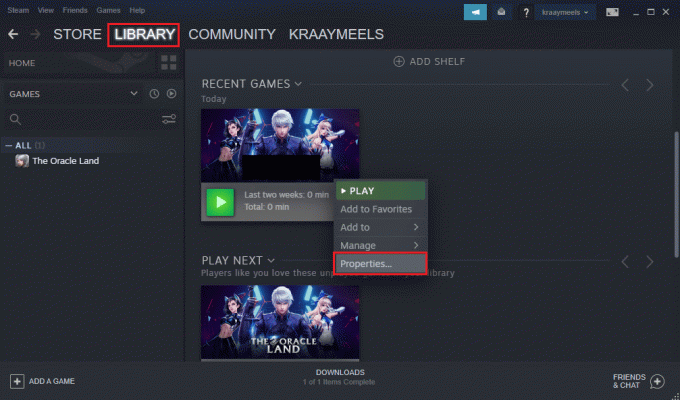
3. اضغط على جنرال لواء علامة التبويب في الجزء الأيمن من نافذة الخصائص وقم بإلغاء تحديد احتفظ بالألعاب المحفوظة في Steam Cloud for Fallout 3 Program اختيار.
اقرأ أيضا:إصلاح Steam Remote Play لا يعمل في نظام التشغيل Windows 10
الطريقة 6: تغيير ملفات Fallout 3
قد تكون مشكلة تعطل اللعبة بسبب الملفات المهيأة بشكل غير صحيح على جهاز الكمبيوتر الخاص بك. يمكنك إصلاح هذه المشكلة باتباع الخطوات الواردة في هذا القسم من دليل تعطل Fallout 3.
الخيار الأول: إنشاء ملف FALLOUT.ini
في بعض الحالات ، قد لا يتم إنشاء ملف FALLOUT.ini في مستكشف Windows. يمكنك فرض لعبة Fallout 3 لإنشاء الملف في موقع التنزيل باستخدام الطريقة.
1. ضرب مفتاح Windows، يكتب بخار، انقر فوق فتح.
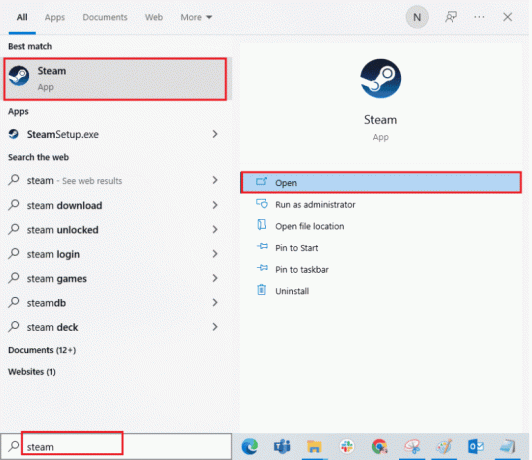
2. اضغط على مكتبة علامة التبويب وانقر فوق تداعيات 3 اللعبة في كل الألعاب الجزء.
3. اضغط على لعب زر لبدء اللعبة واضغط على خروج زر بعد تحميل اللعبة.
ملحوظة: سيؤدي هذا إلى فحص أجهزة الرسومات الخاصة باللعبة وإنشاء ملف Fallout.ini ملف في ملف اللعبة.
الخيار الثاني: حذف المجلدات غير الضرورية
قد تتسبب العديد من الملفات في موقع تنزيل Fallout 3 على مستكشف Windows في تعطل لعبة Fallout 3. يمكنك حذف جميع المجلدات باستثناء مجلد الحفظ في الموقع.
ملحوظة: سيخزن مجلد Saves المستوى الذي خرجت منه في اللعبة ، ويتجنب لعب اللعبة من البداية.
1. اضغط على مفاتيح Windows + E. معا لفتح مستكشف الملفات.
2. انتقل إلى ملف تداعيات 3 المجلد باتباع مسار الموقع.
C: \ Users \ Lenov0 \ Documents \ My Games \ Fallout 3
ملحوظة: تحتاج إلى فتح ملف اسم االمستخدم مجلد بدلاً من ملف لينوف 0 مجلد.
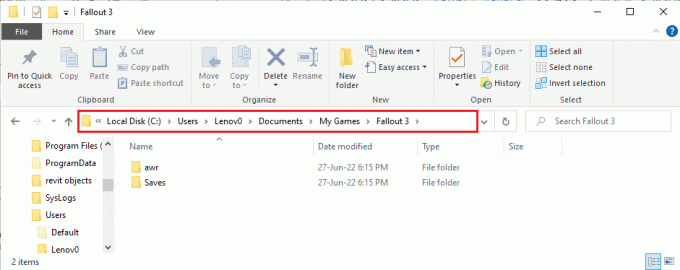
2. حدد كافة المجلدات باستثناء ملف يحفظ المجلد ، وانقر بزر الماوس الأيمن فوق المجلدات ، وانقر فوق ملف حذف خيار لحذف المجلدات غير الضرورية.
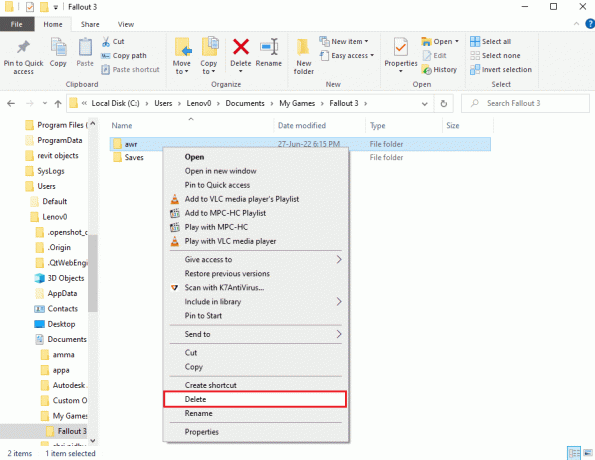
الخيار الثالث: تحرير إدخالات ملف FALLOUT
ربما تم تكوين ملف FALLOUT.ini الموجود على موقع التنزيل بشكل غير صحيح وقد تكون قيم الإدخالات غير صحيحة. يمكنك تغيير القيم الموجودة في الملف لإصلاح مشكلة سجل الأعطال Fallout 3.
1. اضغط على مفاتيح Windows + E. معا لفتح مستكشف Windows.
2. انتقل إلى ملف تداعيات 3 المجلد باتباع الموقع طريق.
C: \ Users \ Lenov0 \ Documents \ My Games \ Fallout 3
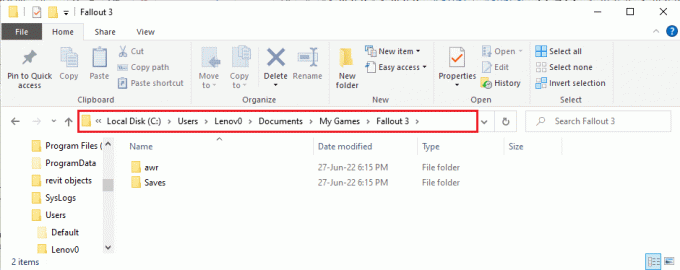
2. انقر بزر الماوس الأيمن فوق ملف FALLOUT.ini ملف ، حرك المؤشر فوق ملف مفتوحة مع الخيار ، وانقر فوق المفكرة الخيار في القائمة المجاورة.
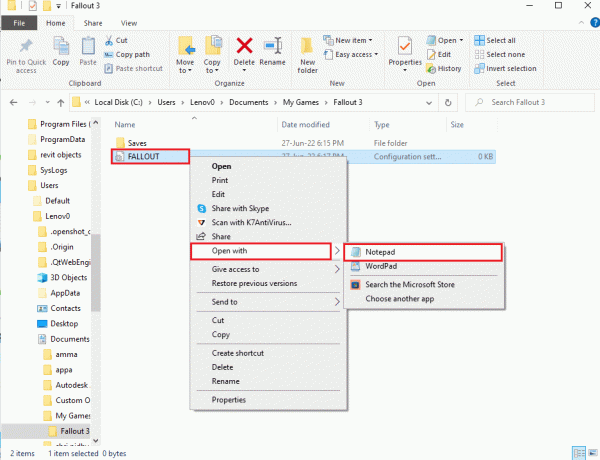
3. غيّر قيمة ملف bUseThreadAI دخول من 0 إلى 1.
ملحوظة: يمكنك الضغط على ملف مفاتيح Ctrl + F معًا لفتح شريط البحث والبحث عن الإدخال المحدد.
4. غيّر قيمة ملف iNumHWThreads الدخول إلى 2.
اقرأ أيضا:أفضل 5 عداد FPS لنظام التشغيل Windows 10
الطريقة السابعة: إلغاء تثبيت Windows Live
هناك خيار آخر من دليل تعطل Fallout 3 وهو إلغاء تثبيت برنامج Windows Live على جهاز الكمبيوتر الخاص بك باستخدام لوحة التحكم.
1. اضغط على مفتاح Windows، يكتب لوحة التحكم، انقر فوق فتح.
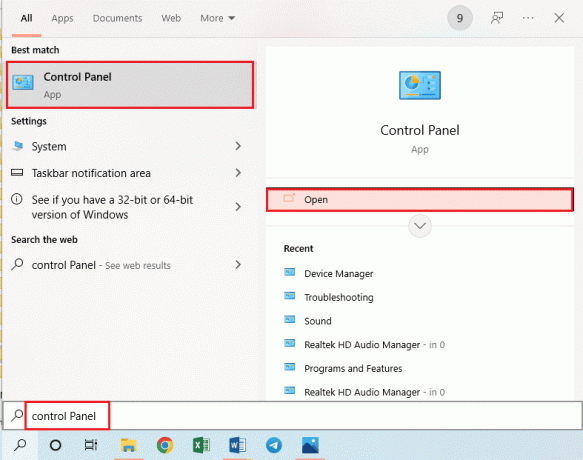
2. تعيين عرض حسب> الفئة، ثم انقر فوق الغاء تنصيب برنامج الخيار في البرامج الجزء.
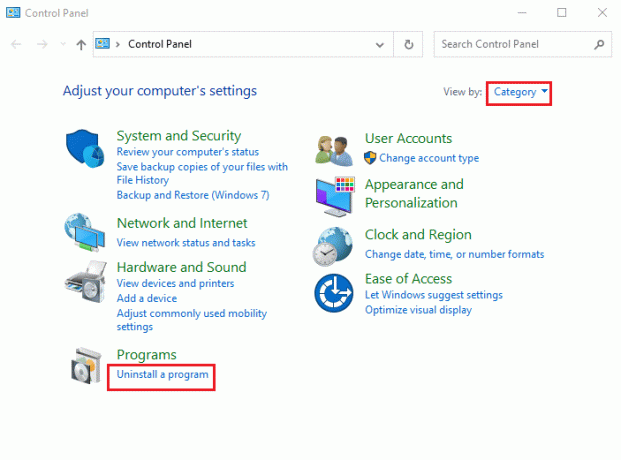
3. حدد ملف ويندوز لايف التطبيق في القائمة وانقر على ملف الغاء التثبيت زر في الشريط العلوي لإلغاء تثبيت التطبيق.
4. اتبع الإرشادات التي تظهر على الشاشة في معالج إلغاء التثبيت لإلغاء تثبيت تطبيق Windows Live.
5. اضغط على ويندوز + إي مفاتيح في نفس الوقت لفتح مستكشف Windows وانتقل إلى ويندوز لايف المجلد باتباع مسار الموقع مثل هذا الكمبيوتر> القرص المحلي (C :)> ملفات البرنامج (x86).
6. انقر بزر الماوس الأيمن فوق ملف ويندوز لايف المجلد وانقر فوق حذف الخيار في القائمة.
الطريقة 8: إعادة تثبيت Fallout 3
إذا لم ينجح أي من الحلول المذكورة أعلاه في دليل تحطم Fallout 3. ثم أعد تثبيت Fallout 3 في تطبيق Steam لحل سجل أعطال Fallout 3
الخطوة الأولى: إلغاء تثبيت Fallout 3
تتمثل الخطوة الأولى في هذه الطريقة في إلغاء تثبيت لعبة Fallout 3 في تطبيق Steam.
1. قم بتشغيل ملف بخار تطبيق.
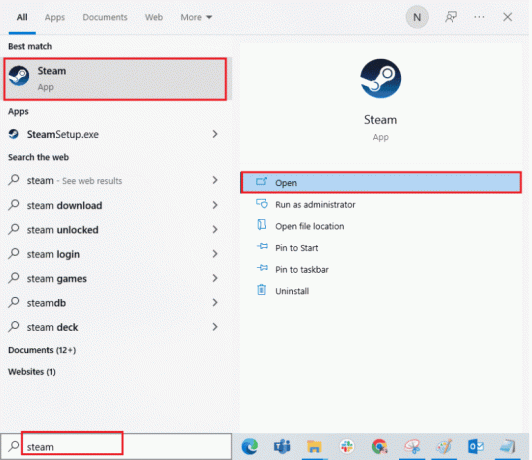
2. اضغط على مكتبة علامة التبويب في الشريط العلوي ، انقر بزر الماوس الأيمن فوق ملف تداعيات 3 لعبة ، حرك المؤشر إلى يدير الخيار ، وانقر فوق الغاء التثبيت زر.
3. اتبع التعليمات التي تظهر على الشاشة لمعالج إزالة Fallout 3 وانقر على ملف نعم زر في نافذة التحكم في حساب المستخدم.
اقرأ أيضا:إصلاح Fallout 4 Mods لا يعمل
الخطوة الثانية: إعادة تثبيت Fallout 3
الخطوة التالية هي إعادة تثبيت لعبة Fallout 3 في تطبيق Steam.
1. افتح ال بخار التطبيق من بحث ويندوز شريط.
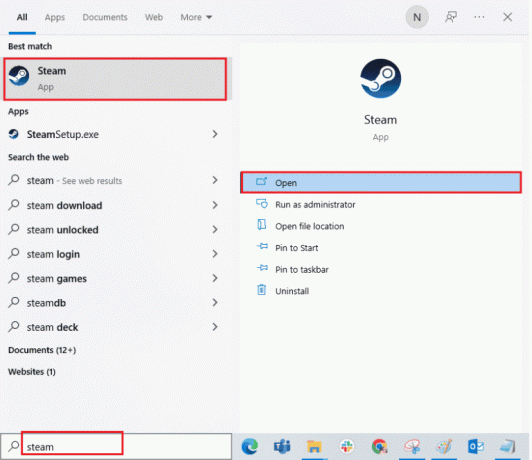
2. اضغط على متجر علامة التبويب في الشريط العلوي من الصفحة الرئيسية وابحث عن ملف تداعيات 3 اللعبة في شريط البحث.
3. اضغط على تثبيت زر لتثبيت ملف لعبة Fallout 3 وانتظر حتى تكتمل العملية.
4. اضغط على التالي زر في نافذة التثبيت.
ملاحظة 1: يمكنك تحديد الخيارات لإنشاء اختصار على سطح المكتب أو قائمة ابدأ.
ملاحظة 2: يمكنك أيضًا تغيير موقع التثبيت في Windows Explorer.
5. اضغط على إنهاء زر في النافذة الأخيرة.
6. سترى ملف التنزيل والتحقق و التثبيت عملية في اللعبة.
7. اضغط على لعب زر بعد تثبيت لعبة Fallout 3.
الطريقة 9: تثبيت Fallout 3 Mods
تتمثل الطريقة الأخيرة في دليل تعطل Fallout 3 هذا في تثبيت تعديلات Fallout 3 لإصلاح مشكلة تعطل Fallout 3 في لعبة جديدة Windows 10.
الخيار الأول: التصحيح غير الرسمي Fallout 3
يمكنك تثبيت تصحيح Fallout 3 غير الرسمي من الموقع الرسمي لإصلاح جميع المشكلات في لعبة Fallout 3 بما في ذلك سجل تعطل Fallout 3.
1. ضرب مفتاح Windows، يكتب جوجل كروم، انقر فوق فتح.
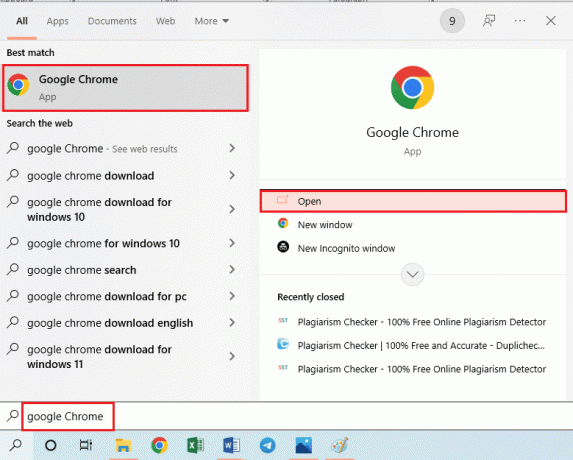
2. افتح المسؤول NEXUSMODS موقع الويب لتنزيل ملف تحديث FALLOUT 3 PATCH غير رسمي.
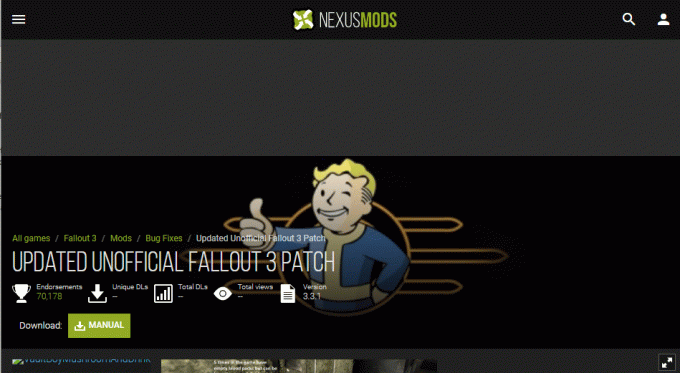
3. اضغط على رمز الملف الشخصي في الزاوية العلوية اليمنى من الصفحة وقم بتسجيل الدخول إلى حسابك باستخدام بيانات اعتماد تسجيل الدخول.
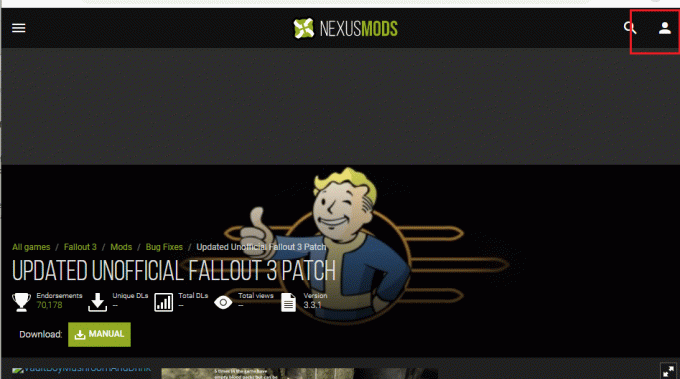
4. اضغط على كتيب الزر لتثبيت التصحيح واتبع الإرشادات التي تظهر على الشاشة لمعالج التثبيت.
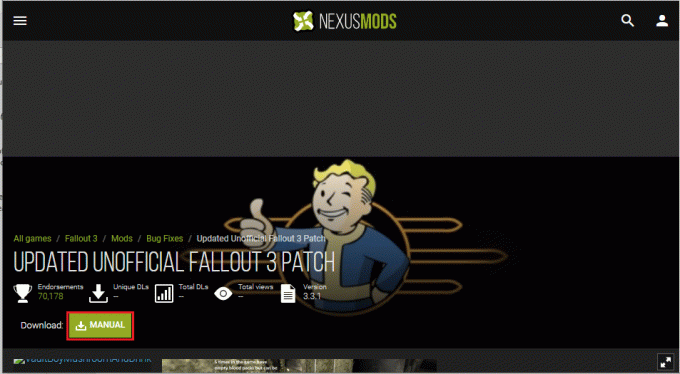
5. قم بتشغيل لعبة Fallout 3 كمسؤول.
اقرأ أيضا:إصلاح Fallout 76 قطع الاتصال بالخادم
الخيار الثاني: استخدم حزمة تجاوز الرسومات عالية الدقة Intel HD Graphics Bypass Package
إذا كنت تستخدم بطاقة رسومات Intel فقط ، فيمكنك تثبيت حزمة Intel HD Bypass Package mod على جهاز الكمبيوتر الخاص بك. سيساعد ذلك في إصلاح المشكلات المتعلقة ببطاقة رسومات Intel وإصلاح تعطل Fallout 3.
1. قم بتشغيل ملف جوجل كروم المتصفح.
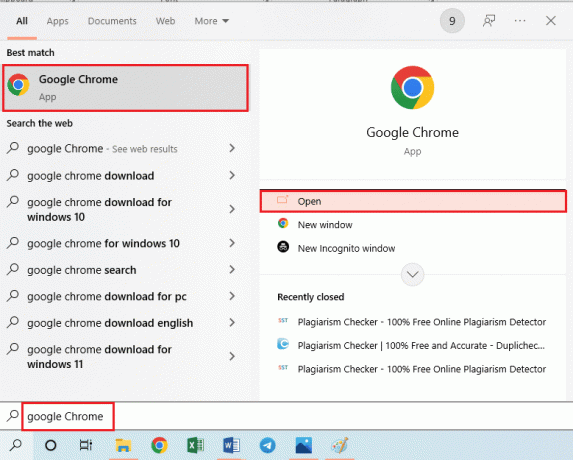
2. افتح المسؤول NEXUSMODS موقع الويب لتنزيل ملف إنتل HD GRAPHICS BYPASS PACKAGE.
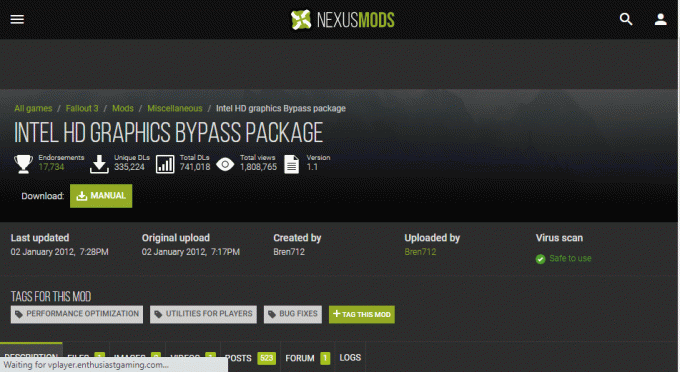
3. اضغط على رمز الملف الشخصي في الزاوية العلوية اليمنى من الصفحة وقم بتسجيل الدخول إلى حسابك باستخدام بيانات اعتماد تسجيل الدخول.
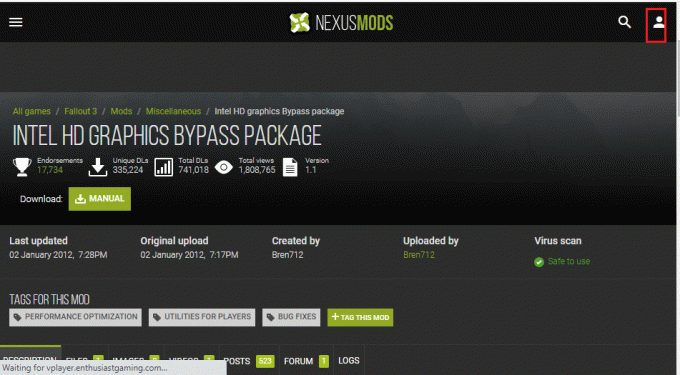
4. ثم ، انقر فوق كتيب الزر لتثبيت التصحيح واتبع الإرشادات التي تظهر على الشاشة لمعالج التثبيت.
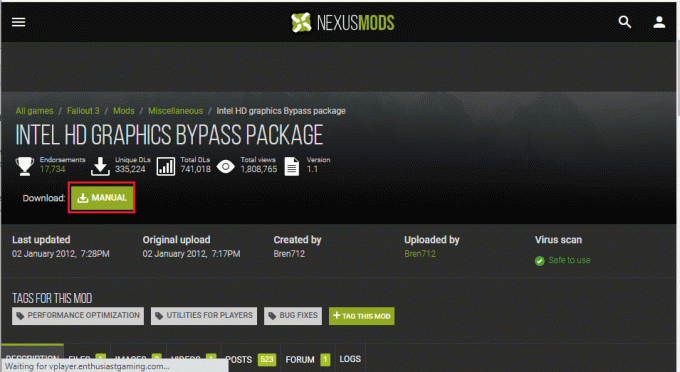
5. اضغط على مفاتيح Windows + E. في وقت واحد لفتح مستكشف الملفات، انتقل إلى التحميلات المجلد و فك الضغط واستخرج محتويات مجلد mod الذي تم تنزيله.
6. حدد كل ملفات .dll الملفات الموجودة في المجلد واضغط على ملف مفاتيح Ctrl + C. في نفس الوقت لنسخ الملفات.
7. انتقل إلى ملف تداعيات 3 حصلت مجلد على مستكشف Windows باتباع مسار الموقع كملف هذا الكمبيوتر> القرص المحلي (C :)> ملفات البرامج (x86)> Steam> steamapps> مشترك> Fallout 3 goty.
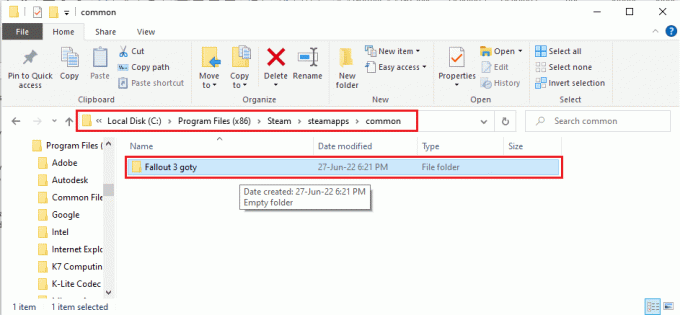
8. اضغط على مفاتيح Ctrl + V. في نفس الوقت للصق الملفات في هذا الدليل.
مُستَحسَن:
- إصلاح وحدة تحكم PS4 لن يتم توصيلها بوحدة التحكم
- إصلاح Pokémon Go Error 26 على نظام Android
- إصلاح Fallout 4 Stuttering على نظام التشغيل Windows 10
- إصلاح Fallout 4 Script Extender لا يعمل على نظام التشغيل Windows 10
نأمل أن تكون هذه المقالة قد علمتك عنها دليل تحطم Fallout 3. حاول تنفيذ الأساليب المقدمة ويرجى إخبارنا باقتراحاتك واستفساراتك في التعليقات. أخبرنا أيضًا بما تريد تعلمه بعد ذلك.



